categorii: Articole prezentate » Împărtășirea experienței
Numar de vizualizari: 11530
Comentarii la articol: 2
Cum să restaurați documentația tehnică
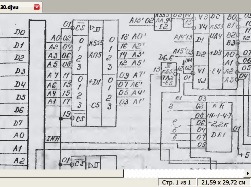 Multe persoane care lucrează în producție, implicate direct în repararea echipamentelor electronice și electrice, situația este familiară, putem spune chiar că este familiară și obișnuită: echipamentele vechi funcționează, dar circuitele electrice pentru acestea au devenit deja inutile sau pur și simplu s-au pierdut. Desigur, nu este nimic de făcut în al doilea caz și vom lua în considerare primul caz din acest articol.
Multe persoane care lucrează în producție, implicate direct în repararea echipamentelor electronice și electrice, situația este familiară, putem spune chiar că este familiară și obișnuită: echipamentele vechi funcționează, dar circuitele electrice pentru acestea au devenit deja inutile sau pur și simplu s-au pierdut. Desigur, nu este nimic de făcut în al doilea caz și vom lua în considerare primul caz din acest articol.
Autorul acestui articol a fost determinat de faptul că a fost nevoit să efectueze recent o operație similară pentru a restabili circuitul modulului de memorie de principiu electric al controlerului MCTS. Și așa, ceea ce se numește, în urmărire fierbinte, până când am uitat cum să o fac, s-a decis să împărtășesc toată această experiență. Dacă cel puțin cineva vine la îndemână, atunci articolul poate fi considerat util. Dar, mai întâi, un pic despre ce este controlerul MCTC, pentru că nu toată lumea știe, probabil, despre ce este vorba.
Acest controler a fost produs de asociația Smolensk „PC PROLOGUE” și a fost destinat controlului automat al echipamentelor de producție. Pentru anii optzeci ai secolului trecut, aceasta a fost o invenție destul de avansată. Controlerul a fost format din mai multe module instalate pe o ladă de sistem comună. În funcție de complexitatea sarcinii și de numărul de actuatoare controlate de controler, numărul și compoziția modulelor ar putea varia.
Pentru a introduce informații în controler, sunt utilizate module de introducere a informațiilor discrete și analogice, pentru a controla dispozitivele de ieșire, de regulă, se folosesc relee, module de ieșire a semnalului discrete. Pentru comunicarea cu computerul de control, sunt utilizate module de comunicare serială a IPS.
Acest lucru face posibilă controlarea diverselor obiecte la distanță de la un computer personal, în modul manual (controlat de om) sau automat (controlat de computer). Obiectele gestionate pot fi destul de departe de computerul de control, atunci trebuie să utilizați modemuri radio care sunt conectate la modulele IPS.
Singurul lucru pe care nu l-ai putea face fără a fi fost o sursă de alimentare, un modul de procesor central și, desigur, un modul de memorie. Este modulul de memorie, deoarece conține memorie de acces aleatoriu (RAM) și memorie de citire (ROM), în care este stocat programul de lucru al controlorului. Aspectul modulului de memorie este prezentat în figura 1.

Figura 1. Aspectul modulului de memorie
În partea dreaptă a figurii sunt opt conectori albastri pentru instalarea cipurilor de memorie, fiecare cu un volum de 2K. Trebuie remarcat faptul că 1K este de 1024 octeți, nu exact 1000, deși spun foarte des „Un kilobyte” și atunci se întreabă de ce această unitate flash este puțin mai mică decât cea de 8 GB declarată pe ea. Iată că aceste 1024 se fac cunoscute!
În partea stângă a plăcii sunt 9 Jetoane din seria K555care gestionează cipuri de memorie (unități) și comunică cu interfața sistemului de procesare. Modulul este conectat la interfața sistemului folosind un conector cu 64 de pini de tip SNP 58. În figura 2, acest conector este prezentat separat, mai mare. Patru elipsuri sunt încercuite în roșu, trebuie să presupunem data lansării acestui conector special și, cel mai probabil, modulul în sine.

Figura 2
Atenție la data lansării! Totuși, 92 de ani. Dar chiar și astfel de exponate de muzeu continuă să funcționeze și probabil nu numai acolo unde lucrează autorul acestui articol. Este dezgustător faptul că o astfel de gunoi încă funcționează, nu. Cel mai rău lucru este că trebuie să fie reparat, pentru care este necesar să se uite la diagramele de circuit, care, pentru a spune cu ușurință, s-au estompat oarecum și este foarte dificil să descoperiți ceva pe ele.
În ciuda faptului că există o mulțime de aceste module, a existat o singură copie a circuitului și una din 1999.Trebuie menționat aici că acest echipament este utilizat într-un sistem de automatizare a alimentării cu apă, unde atmosfera de clor este peste tot. În această atmosferă, totul ruginește, chiar și oțelul inoxidabil. Ce putem spune despre o bucată de hârtie cu o diagramă? Așa este, este săracă, complet în afara comisiei: hârtia s-a făcut galbenă și schema, pentru a o spune ușor, a decolorat.
Cineva ar putea spune: „Ce scrie aici? Este suficient să treci circuitul prin scaner, să-l corectezi puțin în Photoshop și ... ". Permiteți-mi să raportez că totul este oarecum diferit. Schema este atât de „vaporizată” încât la scanare chiar și în modul „text”, obțineți doar o foaie albă curată, în cel mai bun caz cu puncte obscure.
Prin urmare, a trebuit să scanez circuitul în alb și negru. Scala de gri ”, alegând luminozitatea și contrastul imaginii. Rezultatul este aproape ceea ce mi-am dorit, puteți chiar să îl imprimați pe hârtie. Dar uită-te la micile litere negre pe un fundal cenușiu, vezi, cumva, nu este foarte confortabil.
Aici, articolul nu poate introduce un document complet scanat, așa că va trebui să aduceți fragmente individuale, la fel ca capturile de ecran. Figura 3 prezintă un fragment dintr-o diagramă scanată. Fâșia neagră orizontală de pe scanare este o urmă a pliului unei foi de hârtie, deoarece schema a fost încorporată într-o broșură.
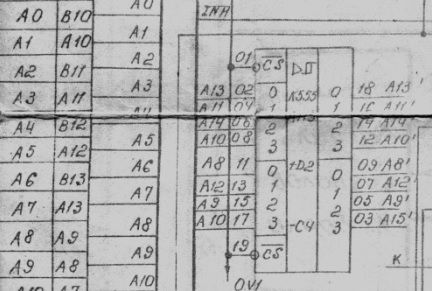
Figura 3
Luați în considerare, în principiu, totul este posibil, dar mi-aș dori mai bine. La litere și linii negre erau pe un fundal alb. Cum să faci asta?
Puteți încerca să faceți ceva în Photoshop, dar este prea dificil și lung. Puteți apela la programul sPlan_7, care vă permite să încercați pur și simplu desenele lipite, aproximativ așa, așa cum se arată mai jos în figura 4.
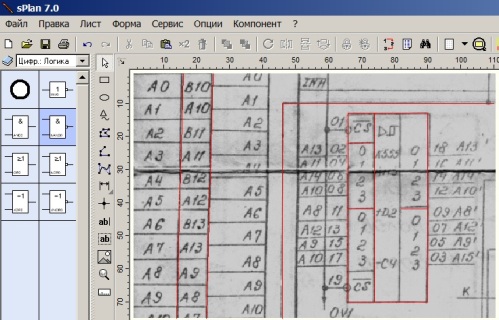
Figura 4
Totul este destul de simplu. Inserăm imaginea în fereastra programului sPlan, după care încercuim diagrama cu linii. Pentru a facilita sarcina în procesul cursei, este mai bine să faceți culoarea liniilor diferite, cel puțin cu roșu. După ce se înconjoară întregul circuit, vine cel mai crucial moment și anume introducerea numerelor și literelor, care este foarte dureroasă și lungă. Mai multe detalii despre lucrul în programul sPlan sunt descrise în articolul „Cum să desenați o diagramă a unei brichete electrice în programul sPlan 7.0”.
Este mult mai rapid și mai ușor să aduceți documentul scanat în forma dorită dacă îl convertiți în formatul * .djvu, care poate fi realizat folosind programul DjVu Solo 3.1, care vă permite să vizualizați nu numai fișierele deja vu, gata, ci și să vă creați propriul dvs. din desene în diferite formate grafice. . Programul este gratuit, ca oricare dintre spectatorii djvu. Modul de utilizare este prezentat în imaginile de mai jos.
Rulați programul și faceți clic pe File-Open, așa cum se arată în Figura 5.
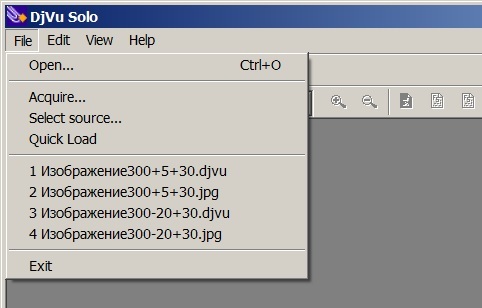
Figura 5
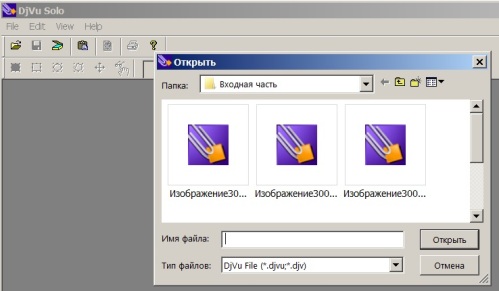
Fig. 6.
Programul oferă introducerea fișierelor în format deja vu, așa cum se arată în figura 6. Dar aș dori să inserez * .jpg, * .png sau altceva.
Pentru a face acest lucru, faceți clic pe triunghiul din partea dreaptă a listei derulante „Tip fișier”, ca în figura 7.
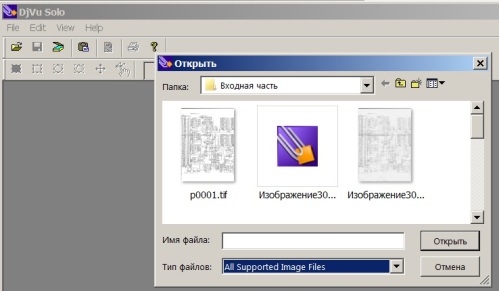
Figura 7
Puteți selecta toate fișierele de programe grafice acceptate, chiar * .tif. Selectăm una dintre cele mai reușite scanări și le lipim în program, așa cum se arată în figura 8.
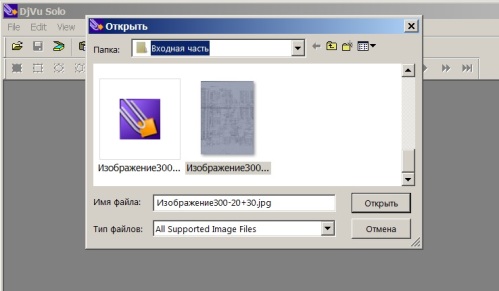
Figura 8
Fișierul selectat se numește „Image 300-20 + 30”. Numerele din această intrare indică faptul că rezoluția de scanare este de 300 dpi, luminozitatea este de -20, contrastul este de +30. Acesta este, pentru informații, pentru a determina care dintre scanări va fi mai bun. După selectarea fișierului pentru conversie, următoarea imagine prezentată în figura 9 va apărea în fereastra programului DjVu Solo 3.1.
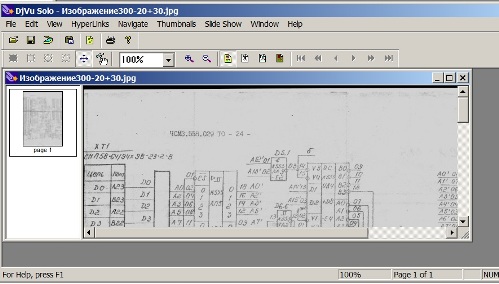
Figura 9
Apoi, în meniul File, selectați Encode As DjVu (codați în deja vu), așa cum se arată în figura 10.
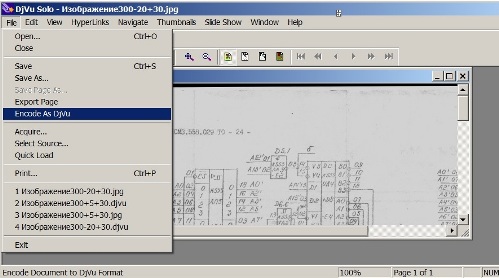
Figura 10
După ce faceți clic pe Encode As DjVu, un dosar în formatul deja vu apare în folderul cu imaginile sursă, care este propus să fie salvat, așa cum se arată în figura 11.
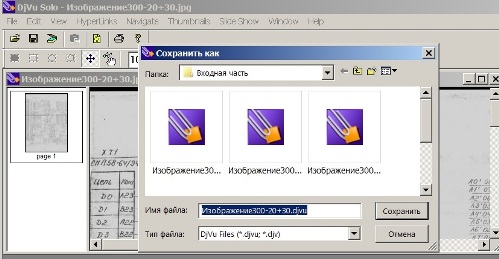
Figura 11.
Se propune salvarea imaginii cu același nume ca imaginea originală, numai cu extensia * .DjVu. Dar, desigur, atunci când salvați, puteți specifica orice nume care pare mai convenabil pentru o utilizare ulterioară.
În partea stângă a ferestrei puteți vedea un mic dreptunghi cu pagina inscripției1 sub ea.Acest lucru sugerează că pentru codificarea în format * .DjVu, o singură pagină în format * .jpg a fost introdusă în program, rezultând un fișier * .DjVu format dintr-o singură pagină.
Dacă introduceți mai multe fișiere grafice în acest câmp, atunci fișierul * .DjVu va conține mai multe pagini - veți obține o carte întreagă. Însă până acum ne interesează fișierul „Imagine 300-20 + 30.djvu”, care conține o singură pagină. Făcând dublu clic pe acest fișier îl deschide în vizualizatorul DjVu. În figura 12 este prezentat un fragment dintr-un fișier deschis.
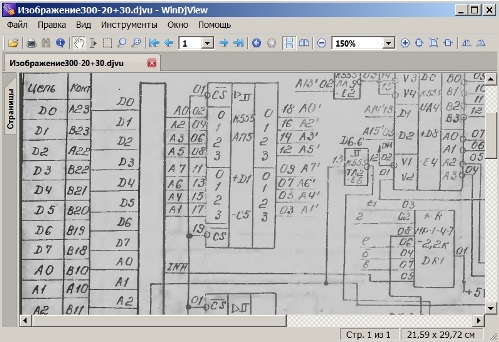
Figura 12.
Este ușor de observat că, în comparație cu imaginea scanată a griului, ca și cum nimic nu s-ar fi schimbat. Atunci de ce s-a făcut toate astea? Doar o altă operație nu a fost făcută, destul de simplă, de dragul căreia toate acestea au fost efectuate. Dacă deschideți acest fișier în alb și negru, atunci totul va deveni clar. Pentru a face acest lucru, selectați modul alb-negru din meniul vizualizator, așa cum se arată în figura 13.
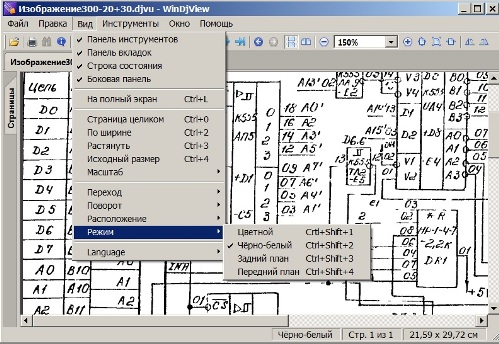
Figura 13.
Este ușor de observat că unele linii s-au dovedit a fi rupte. Dacă această calitate vi se potrivește, puteți pur și simplu să imprimați imaginea rezultată așa cum este.
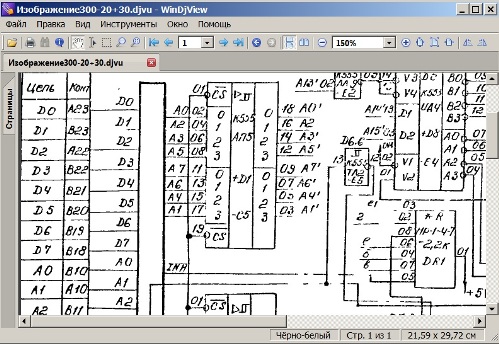
Figura 14.
Dacă doriți totuși să îmbunătățiți ușor calitatea imaginii, atunci cel mai simplu mod de a face acest lucru este transformarea imaginii în format * .png. Pentru a face acest lucru, deschideți fișierul în vizualizatorul DjVu și faceți clic dreapta pe imaginea rezultată, așa cum se arată în figura 15.
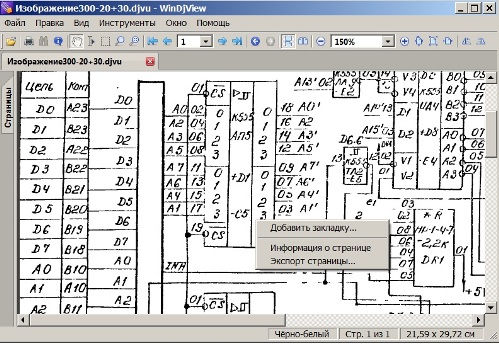
Figura 15.
Apoi, în meniul derulant, faceți clic stânga pe elementul „Export pagina ...”, în urma căruia va fi oferită salvarea imaginii selectate cu numele p0001.png. Numele fișierului, desigur, poate fi schimbat dacă este mai convenabil, dar deocamdată, să lăsăm acest nume, deoarece există o singură pagină.
Acest lucru poate ridica întrebarea, de ce face acest export? Totul este foarte simplu: deschideți fișierul p0001.png din programul de sistem Paint și folosiți instrumentul Line pentru a picta peste liniile „pockmarked” și unde doriți să ștergeți excesul cu ștergătorul. Un fragment din circuitul corectat în programul Paint este prezentat în figura 16.
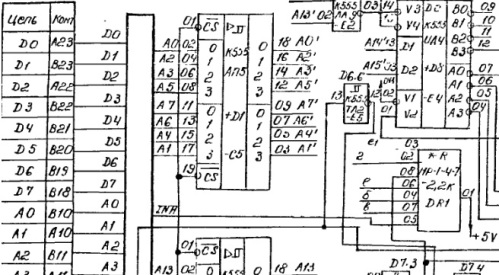
Figura 16.
O astfel de retușare în programul sistemului Paint este mult mai simplă și mai rapidă decât în Photoshop sau în programul sPlan_7, în timp ce calitatea circuitului este destul de ridicată.
Boris Aladyshkin
Consultați și la i.electricianexp.com
:
